目次
計算式の結果やセルの参照先を示すために、名前付き範囲を使用します。 これにより、計算式が簡単になり、ダイナミックになります。 データ範囲の参照を簡単に覚えることができます。 また、名前付き範囲を使用することで、複数のデータ範囲を移動することができます。 エクセル 本日は、Excelのスプレッドシートでこの名前付き範囲を削除する方法を学びます。
練習用ワークブック
以下のワークブックとエクササイズをダウンロードしてください。
名前付き範囲を削除する.xlsxExcelで名前付き範囲を削除する3つのクイックテクニック
1.ネームマネージャーを使った手動での名前付き範囲の削除
たくさんの名前付き範囲があるワークシートがあるとします。 そのうちのいくつかを手動で削除したいと思います。

ステップス
- に行ってみてください。 計算式 タブをクリックします。
- をクリックします。 名 称 マネージャー .

- があります。 名 称 マネージャー ウィンドウが開きます。 Ctrl+F3 を開いてください。 名 称 マネージャー ウィンドウに表示されます。
- を押して、削除したい名前の範囲を選びます。 Ctrl キーまたは シフト キーになります。
- をクリックします。 削除 .

- 確認のためのダイアログボックスがポップアップ表示されます。 を選択します。 よっしゃー .

- これで、名前の範囲が削除されたことが確認できます。

2.エクセルでエラーが発生した名前付き範囲を削除する
エラーを伴う名前付き範囲を削除するには、単純に フィルター のドロップダウンから 名 称 マネージャー ボックスを使用して、名前をフィルタリングします。
STEPS
- に行ってみてください。 計算式 > 名 称 マネージャー .
- より 名 称 マネージャー ウィンドウをクリックします。 フィルター をドロップダウンしてください。
- 選択 エラーを含む名前 と、その結果を見ることができます。
3.名前の範囲を削除するVBAコードを挿入する
ここで、使用する VBAコード を使えば、簡単にName Rangesを削除することができます。
3.1 すべての名前付きレンジを削除するには
すべての名前付き範囲をすばやく削除するには、次の手順を実行します。
STEPS
- 右クリック を、シートタブからアクティブシートのマウスでクリックします。
- を選択してください。 表示コード .
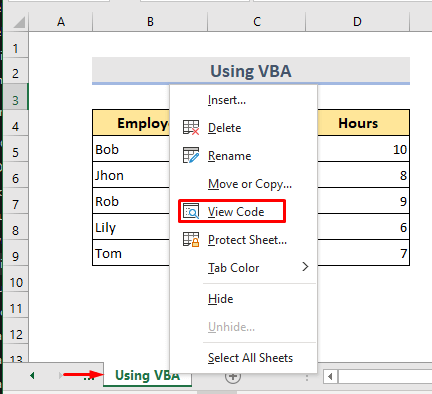
- Microsoft Visual Basic for Applications ウィンドウがポップアップ表示されます。 Alt+F11 キーになります。
- でその後。 VBAモジュール 以下のコードをコピーして貼り付けてください。
Option Explicit Sub DeleteAllRanges() Dim Range As Name For Each Range In ActiveWorkbook.Names If Range.Visible Then Range.Delete Next Range End Sub - を選択します。 実行 オプションを使用します。

- これで、すべての名前の範囲が削除されたことが確認できます。

3.2 非表示の名前範囲をすべて削除するには
時々、ワークシートにいくつかの隠された名前の範囲が表示されることがあります。 この問題を解決するには、次の指示に従います。
STEPS
- シートタブから 右クリック シート上の> 表示コード .

- で Microsoft Visual Basic for Applications モジュールウィンドウで、コードをコピーし 実行 コード
Option Explicit Sub HiddenRanges() Dim Ranges As Name For Each Ranges In ActiveWorkbook.Names If Ranges.Visible = False Then Ranges.Delete Next Ranges End Sub. 
- 最後に、隠れていた名前付き範囲がすべて消えていることが確認できます。
結論
これらの方法で、Excelの名前付き範囲を簡単に削除することができます。 練習用のワークブックが追加されています。 どうぞ試してみてください。 何か新しい方法があれば、遠慮なく質問してください。


